Come importare un documento di Word in un documento dell'editore
Sia Publisher 2007 che 2013 includono un'utilità di conversione che può importare automaticamente documenti Word e cambiarli in formato Publisher. Sebbene la maggior parte dei documenti di Word si converta bene, potrebbero esserci alcuni intoppi se nel file di Word sono presenti pagine vuote, interruzioni di pagina o immagini. Per evitare grattacapi, dedica qualche minuto alla preparazione del documento in Word prima di importarlo in Publisher.
Preparazione del documento di Word
Passaggio 1
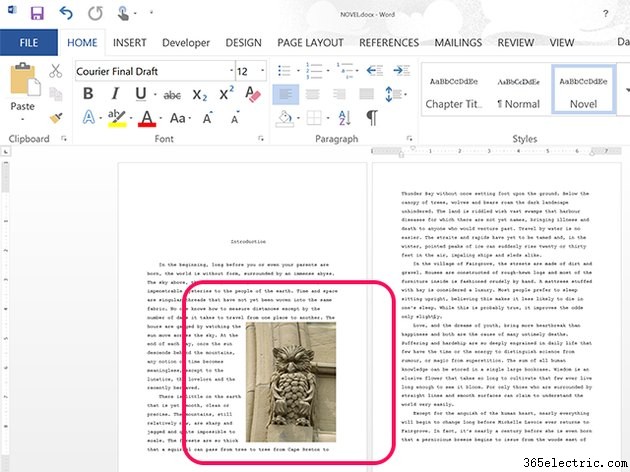
Apri il documento in Microsoft Word. Rimuovi qualsiasi contenuto che non desideri importare, inclusi testo, caselle di testo e immagini. Prendi nota delle immagini nel documento di Word, in particolare delle loro proporzioni.
Passaggio 2
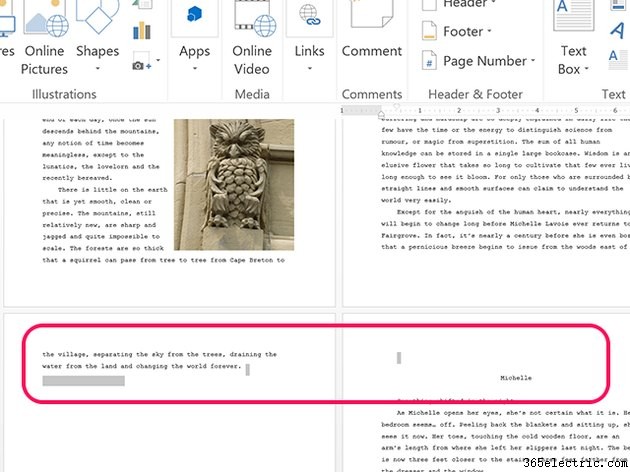
Rimuovi tutte le pagine extra e le interruzioni di pagina evidenziando gli spazi vuoti alla fine di una pagina e all'inizio della pagina successiva e quindi premendo Elimina . È quasi impossibile rimuovere le pagine vuote dopo che sono state importate in Publisher.
Avviso
In Publisher, il testo da una pagina all'altra viene collegato automaticamente nelle caselle di testo di Publisher. Quando elimini una pagina vuota o una casella di testo collegata ad altre pagine, Publisher la rigenera automaticamente.
Passaggio 3
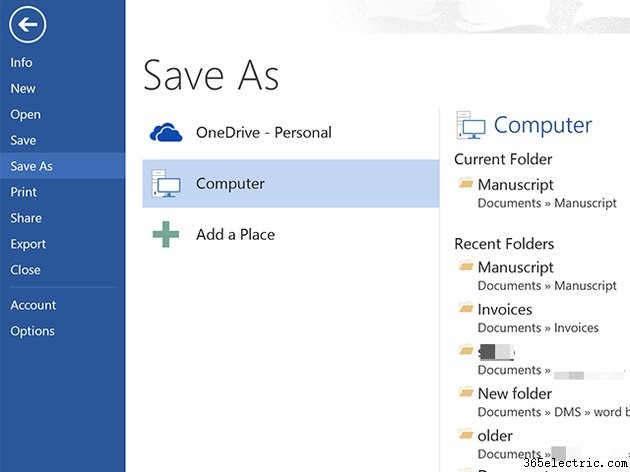
Fai clic sul File menu e seleziona Salva con nome . Salva il documento di Word con un nuovo nome in modo da non sovrascrivere il file originale.
Importazione del documento nell'editore
Passaggio 1
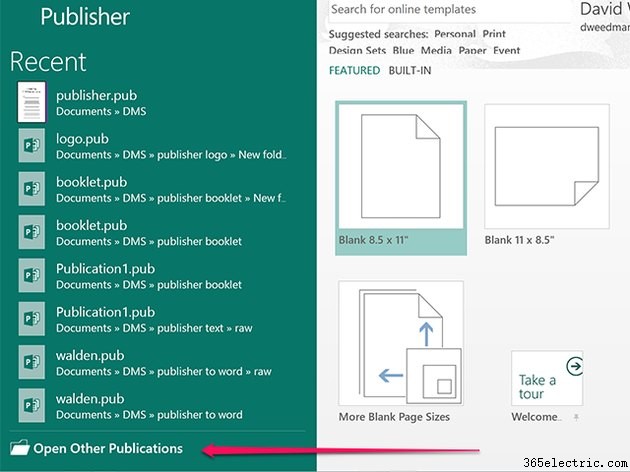
Avvia Publisher e fai clic su Apri altre pubblicazioni . Se l'editore è già aperto, fai clic su File menu.
Suggerimento
Se non conosci Publisher, dedica qualche minuto a esaminare come puoi lavorare con il testo e modificare il testo in Publisher 2013 per vedere come si differenzia da Word.
Passaggio 2

Seleziona Apri quindi fai clic su Sfoglia icona. Individua il file di Word e fai clic su Apri . Publisher converte automaticamente il documento di Word e lo apre in formato Publisher. Ogni pagina contiene una casella di testo che contiene la casella di testo del documento di Word. Ogni casella di testo è collegata alla casella di testo nelle pagine sopra e sotto di essa.
Passaggio 3
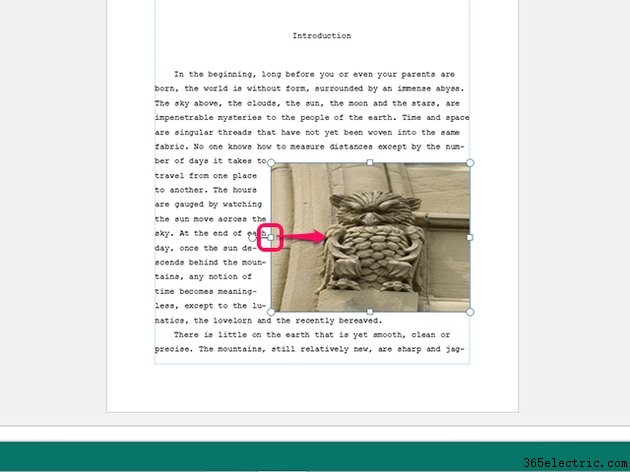
Esamina le caselle di testo, le immagini e altri oggetti per assicurarti che siano nella giusta posizione e siano dimensionati correttamente. L'editore spesso distorce le immagini. Per ridimensionare un'immagine, trascina una delle maniglie che appaiono sul bordo quando fai clic su di essa. Se fai clic con il pulsante destro del mouse sull'immagine e seleziona Formatta immagine , puoi ritagliare l'immagine o specificare la spaziatura tra l'immagine e il testo che la circonda.
Suggerimento
Se fai clic con il pulsante destro del mouse su un'immagine in Word e seleziona Salva come immagine , puoi salvarlo come file immagine. In Publisher, puoi quindi fare clic sull'Immagine sotto l'Inserisci scheda per importare l'immagine senza che la sua forma venga distorta.
Passaggio 4
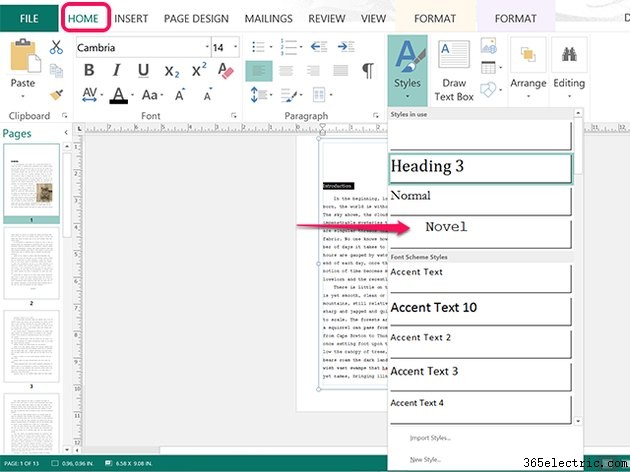
Evidenzia il testo che desideri venga visualizzato in uno stile diverso, quindi fai clic su Stili icona nella scheda Home. Tieni presente che anche gli stili che hai creato nel documento Word originale vengono importati in Publisher.
Passaggio 5
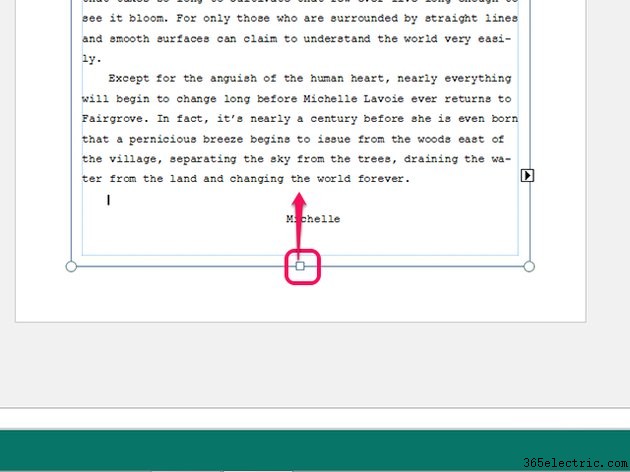
Esaminare il documento dell'editore per individuare interruzioni di pagina mancanti. Trascina la maniglia inferiore della casella di testo fino al punto in cui dovrebbe apparire l'interruzione di pagina. Il contenuto che si trova sotto la nuova posizione del confine viene automaticamente spostato nella parte superiore della pagina successiva.
Passaggio 6

Fai clic sulla casella di testo nell'ultima pagina. Se vedi un indicatore di overflow con tre punti, è presente del testo aggiuntivo che non è ancora visibile nel documento. Fai clic con il pulsante destro del mouse sulla miniatura della pagina e seleziona Inserisci pagina . Fai clic sulla Casella di testo icona nella scheda Inserisci e trascinarla sulla nuova pagina. Fai clic sull'Indicatore di overflow nella pagina precedente e quindi fare clic all'interno della casella di testo nella nuova pagina.
Continua ad aggiungere pagine e collegare caselle di testo finché non vedi un indicatore di overflow nell'ultima pagina.
Passaggio 7
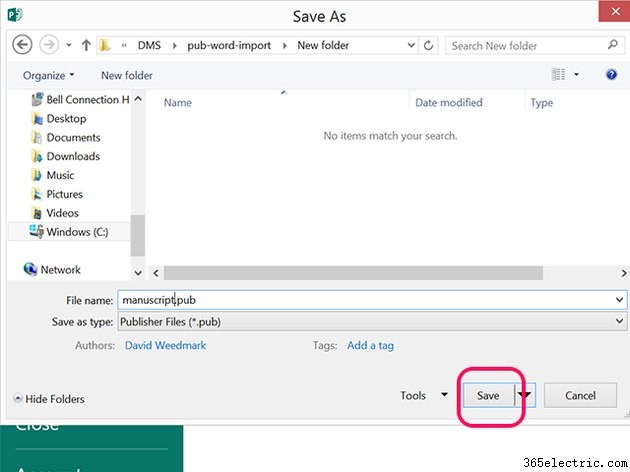
Fai clic sul File menu e seleziona Salva . Scegli una posizione per il documento dell'editore, inserisci un titolo nel Nome file campo e fai clic su Salva .
